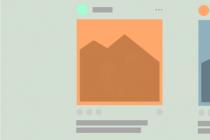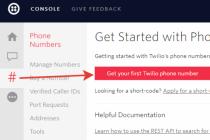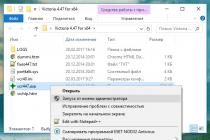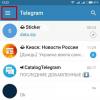Статьи и Лайфхаки
Новоиспечённые владельцы мобильных устройств iOS нередко не могут разобраться с его элементарными функциями, поскольку оно сильно отличается от Android, Windows Phone и так далее. Поговорим о том, как в айфоне удалить вызов поодиночке, а также как удалить все вызовы одновременно.
Как удалить ненужные вызовы из Айфона?
По умолчанию смартфон от компании Apple предлагает удалить все вызовы (включая исходящие, а также принятые и пропущенные входящие) одновременно. Для этого нужно осуществить всего лишь несколько простых действий. После этого сомнений, у пользователя не будет.
Заходим в «Телефон» и переходим в раздел «Недавние». В правом углу находим кнопку «Изменить» и нажимаем на неё, после чего – на клавишу «-». После нажатия на «Удалить» подтверждаем свои действия (кнопка «Готово»). На этом всё.
Итак, инструкция того, как в айфоне удалить вызов, предполагает одиночное удаление. Некоторые пользователи также производят jailbreak и устанавливают какое-либо стороннее приложение, которое поможет удалять звонки поодиночке. Одной из таких программ является iLog, (также известная как MobileLog). Установить её можно из приложения для операционной системы iOS под названием Cydia.
Удаляем ненужный вызов в Айфон через iLog
Начнём с того, что эта программа работает исключительно на мобильных устройствах с jailbreak-ом, то есть с произведённой операцией по открытию неограниченного доступа к файловой системе и получению прав главного администратора. Заметим, чтобы , это не требуется.
Заходим в Cydia и переходим в меню «Sections» («Разделы») на нижней панели. Выбираем там папку «All Packages» («Все пакеты»). Воспользовавшись указателем по алфавиту, ищем программу iLog. После нажатия на неё перед нами откроются основные сведения об этой программе. Справа вверху выбираем кнопку установки, «Install». Далее подтверждаем свои действия нажатием на «Confirm». По окончанию процесса инсталляции возвращаемся в Cydia путём нажатия кнопки «Return to Cydia» в нижней части экрана.
Выходим из приложения Cydia. Теперь на рабочем столе нашего мобильного устройства должна появиться иконка программы iLog.
Теперь поговорим об удалении вызовов из журнала. Заходим в iLog и выбираем тот вызов, который хотим удалить. Проводим по нему пальцем слева направо и нажимаем кнопку «Delete» («Удалить»).
С появлением новой прошивки для iOS 5 у пользователей появилась возможность удалять звонки поодиночке без установки сторонних программ из Cydia. Для этого просто достаточно провести пальцев слева направо и нажать кнопку удаления. К сожалению, пока ещё данная функция доступна не всем мобильным устройствам.
Т.к. в последнее время нам стали часто задавать вопрос о возможности корректировки распечаток, мы рады представить вам новые услуги в сфере мобильных коммуникаций:
- Удаление Детализации звонков (любой оператор)
- Удаление Распечатки СМС (любой оператор)
- Удаление истории переписки WhatsApp
- Удаление истории переписки Viber
- Удаление истории переписки Telegram
- Удаление истории переписки iMessage
Частое заблуждение
Многие думают, что все звонки и СМС хранятся только на их телефоне и нигде более. Это не так. Удалив набранные и принятые номера из списка вызовов на телефоне, вы не удалите эти номера из истории, которая хранится на серверах вашего оператора связи. Так же это касается и истории переписки посредством СМС или интернет-мессенджеров - удаление сообщений с телефона не будет означать, что их больше невозможно прочесть.
Удалить звонки из детализации - для чего?
Очень часто к нам обращаются не с просьбой сделать детализацию или распечатку, а удалить их. Делается это с целью не дать возможности кому-либо получить доступ к телефонным звонкам или текстам СМС. Причины этого могут быть абсолютно разные, например:
- скрыть звонки от конкурентов
- скрыть СМС-переписку с любовницей или любовником
Возможно ли удалить детализацию звонков?
Вынуждены сообщить Вам не совсем приятную новость: самостоятельно удалить детализацию звонков в личном кабинете оператора - невозможно. Ни Билайн, ни Мегафон, ни МТС, ни Теле2, ни Yota - никто из них (и остальных сотовых компаний) не предоставляет такой услуги. Распечатки в личном кабинете или офисе компании можно только получить, но никак не удалить. Тем не менее, это еще не означает, что ситуация безвыходная.
Как заблокировать детализацию звонков?
Заблокировать создание распечаток нельзя, но можно сделать их чистку. Что это значит?
Вся история звонков и СМС хранится на серверах вашего оператора. Сервер - это компьютер. Компьютера иногда дают сбой, т.е. по-просту - "глючат". Удаление вашей истории звонков или СМС будет выглядеть как банальный сбой системы. Просто часть детализации пропадет из архивов на сервере, будто и не существовала ранее.
После полной чистки части истории, при заказе Детализации звонков или Распечатки СМС через Личный кабинет или через сервис подобный нашему, будет получен файл с отсутствующим там периодом, выбранным вами при заказе чистки распечаток.
Как удалить номер из детализации?
Кроме полной чистки мы предоставляем услугу выборочной чистки истории. Например, вам необходимо удалить номер из детализации, а не все звонки. Для этого вы делаете заказ , указывая в поле "Номер телефона" тот номер, историю которого нужно править, а в поле "Ваш комментарий к заказу" указываете номера и даты, которые нужно будет удалить из истории.
У нас можно заказать:
- удаление детализации звонков МТС
- удаление распечатки СМС МТС
- удаление детализации звонков Мегафон
- удаление распечатки СМС Мегафон
- удаление детализации звонков Билайн
- удаление распечатки СМС Билайн
- удаление детализации звонков Теле2
- удаление распечатки СМС Теле2
- удаление детализации звонков Yota
- удаление распечатки СМС Yota
- блокировка детализации звонков
- чистка детализации и СМС других операторов
| Рассчитать стоимость | Заказать |
Как заказать чистку?
Чтобы удалить звонки из детализации или подчистить переписку в каком-то мессенджере, вам достаточно сделать заказ на нашем сайте, указав нужные номер телефона и период. Заказ будет выполнен в течение самого ближайшего времени, сразу после его оплаты. Срок исполнения заказа блокировки детализации или истории переписки, как правило, не превышает двух часов, а чаще всего выполняется в течение 20 минут.
Это подробная информация о всех ваших действиях с мобильным телефоном, планшетом или еще каким-либо подобным устройством. В детализации можно найти много, компрометирующей вас, информации. Именно поэтому иногда возникает вопрос: "А можно ли удалить детализацию звонков?" или "Как скорректировать детализацию звонков?" Вот с ответом на данный вопрос, не все так просто, как могло бы показаться на первый взгляд.
Чистка детализации звонков
Мобильные операторы, оказывающие нам услуги связи, такие как МТС, Мегафон, Билайн, Теле2 и прочие, так же предоставляют возможность делать детализацию звонков и следить с ее помощью за расходами средств. Только вот эти же операторы не дают возможности подчистить детализацию звонков и СМС. Смотреть - смотрите, а удалить - нет. Для чего нужна чистка детализации? Ответ на этот вопрос, большинство из читающих эти строки, уже знает: скрыть от нежелательных соискателей какую-то информацию. Например, подчистить детализацию очень часто необходимо тогда, когда кто-то кому-то изменяет: удалить следы общения, доказывающие наличие измены. И таких примеров не мало - у каждого своя причина обращения к нам.
Data-lazy-type="image" data-src="http://androidkak.ru/wp-content/uploads/2017/06/main1-e1496849914507.jpg" alt="чистка андроида" width="267" height="200">
 Владельцы мобильных устройств нередко интересуются, как удалить журнал телефонных вызовов на Андроиде. Это не самая сложная проблема, которая может возникнуть при данной операционной системе, но одна из самых распространенных. Многие нуждаются в подробных руководствах и советах, связанных с Android, чтобы использовать возможности своего гаджета по максимуму.
Владельцы мобильных устройств нередко интересуются, как удалить журнал телефонных вызовов на Андроиде. Это не самая сложная проблема, которая может возникнуть при данной операционной системе, но одна из самых распространенных. Многие нуждаются в подробных руководствах и советах, связанных с Android, чтобы использовать возможности своего гаджета по максимуму.
Сложности, которые продвинутым пользователям кажутся легко разрешимыми, могут быть серьезными для менее опытных обладателей смартфонов. По запросам в поисковых системах можно сделать вывод, что далеко не всем удается легко стереть номера из списка набранных на своем устройстве. Чтобы стереть информацию о входящем или исходящем звонке, нужно иметь базовое представление о том, как функционирует и настраивается система Android. Процесс может отличаться в зависимости от используемой модели.
Инструкция для устройств Samsung, Nexus и HTC
Чтобы удалить историю на смартфоне Samsung Galaxy , следует некоторое время удерживать палец на определенном звонке, предварительно открыв соответствующее приложение. После этого появится возможность обозначить все номера, которые хочется стереть. Потребуется кликнуть на надпись «Удалить» в правом верхнем углу экрана.
Если требуется очистить список полностью, необходимо открыть приложение для звонков, опцию «Другое» в левом или правом углу экрана и «Удалить». После этого с левой стороны появится опция «Все», возле которой нужно установить флажок и еще раз кликнуть на удаление.
На смартфонах Nexus можно сделать желаемое следующим образом:
- зайти в приложение «Телефон»;
- тапнуть по значку с 3 точками в верхней строке для поиска;
- запустить список набранных и принятых;
- выбрать «Очистить историю».
Если имеется трубка HTC и хочется стереть статистику, путь такой: «Телефон», «История звонков», коснуться значка с 3 точками в верхнем левом углу. После этого использовать опцию «Удалить историю звонков».
Смартфоны на Android, как и любые другие телефоны, ведут журнал входящих и исходящих вызовов. В этом статье мы расскажем о том, как удалить эти вызовы на Андроид.
Способ № 1. Удаление вызовов обычным способом.
Для того чтобы очистить вызовы откройте приложение со списком последних вызовов, обычно оно называется «Журналы», и нажмите на кнопку контекстно меню. В открывшемся меню нужно выбрать пункт «Удалить».
После этого в списке вызовов нужно отметить вызовы, которые вы хотите удалить. Для этого достаточно установить галочки в появившиеся клетки. Если вы хотите удалить все вызовы, то установите галочку напротив пункта «Выбрать все».


И подтвердить удаление вызовов в появившемся всплывающем окне.

После этого выбранные вами вызовы будут удалены.
Способ № 2. Удаление вызовов с помощью специального приложения.
В магазине Google Play есть много приложений для удаления вызовов и очистки истории поиска. Например, вы можете использовать приложение « ». С помощью данного приложения можно удалить список вызовов буквально в два клика. Для этого нужно просто отметить входящие и исходящие вызовы и нажать на кнопку «Удалить».

Также с помощью данной программы можно удалить историю браузере, историю поиска и очистить .